Jos haluat nopean pääsyn suosikkiverkkosivustoihisi Windows 10: ssä, voit lisätä niihin linkkejä Windows 10 -palkkiin käynnistääksesi ne napauttamalla tai napsauttamalla kuvaketta.
Jotkut selaimet tarjoavat sinulle sisäänrakennettuja työkaluja sivustojen kiinnittämiseen Windows 10 -palkkiin, toiset eivät. Chrome ja Microsoft Edge ovat ensimmäisessä selainryhmässä, Firefox toisessa.
Tässä oppaassa on ohjeita sivustojen kiinnittämiseen Windows 10: n tehtäväpalkkiin Chromessa, Edgessä, Firefoxissa ja käytännössä muissa selaimissa.
Kiinnitä sivustoja Google Chromen avulla
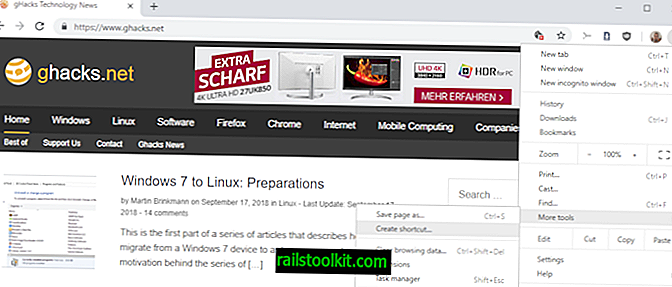
Huomaa : Aloittaen Chrome 71: stä, löydät "luoda pikakuvakkeen" -vaihtoehdon päävalikossa eikä enää "Lisää työkaluja" -kohdassa.

Google Chromen avulla on erittäin helppo kiinnittää sivustoja tehtäväpalkkiin. Tässä on mitä sinun täytyy tehdä:
- Avaa sivusto, jonka haluat kiinnittää tehtäväpalkkiin.
- Valitse Valikko> Lisää työkaluja> Luo pikakuvake.
- Kirjoita verkkosivustolle nimi.
- Valitse, haluatko sen avautuvan uudessa ikkunassa.
- Chrome pudottaa pikakuvakkeen työpöydälle heti, kun valitset Luo.
- Vedä ja pudota pikakuvake tehtäväpalkin työpöydältä lisätäksesi siihen.
Voit toistaa prosessin jokaiselle sivustolle, jonka haluat lisätä Windowsin tehtäväpalkkiin.
Kiinnitä sivustot Microsoft Edge -sovelluksen avulla
Microsoft Edge on toinen selain, jonka avulla on erittäin helppo lisätä sivustoja Windows 10: n tehtäväpalkkiin.
Tässä on mitä sinun täytyy tehdä Edgessä:
- Avaa verkkosivusto, jonka haluat lisätä Windowsin tehtäväpalkkiin.
- Valitse Valikko> Kiinnitä tämä sivu tehtäväpalkkiin.
Siinä kaikki on siinä. Toista prosessi jokaiselle sivustolle, jonka haluat lisätä tehtäväpalkkiin.
Kiinnitä sivustoja Firefoxilla tai muilla selaimilla

Firefox ja monet muut selaimet eivät tue sivustojen lisäämistä suoraan tehtäväpalkkiin.
Vaikka voit käyttää Edgeä tai Chromea siihen, et ehkä halua käyttää näitä selaimia.
Voit lisätä mitä tahansa sivustoja tehtäväpalkkiin Firefoxin avulla ja varmistamalla, että ne ladataan Firefoxiin.
Prosessi ei kuitenkaan ole yhtä suoraviivainen. Nyt sitä mennään:
- Luo uusi työpöydän pikakuvake, joka osoittaa Firefoxiin. Helpoin vaihtoehto on avata Firefox-asennushakemisto, napsauttaa hiiren kakkospainikkeella firefox.exe-tiedostoa ja valita luoda pikavalinta pikavalikosta.
- Oletusarvoinen 64-bittinen Firefox-asennushakemisto on C: \ Program Files \ Mozilla Firefox
- Oletus 32-bittinen Firefox-asennushakemisto on C: \ Program Files (x86) \ Mozilla Firefox
- Valitse kyllä, kun Windows ilmoittaa, että pikakuvaketta ei voi luoda Firefox-hakemistoon. Pikakuvake luodaan sen sijaan työpöydälle.
- Napsauta hiiren kakkospainikkeella uutta Firefox-pikakuvaketta ja valitse ominaisuudet valikosta.
- Liitä sen sivuston URL-osoite, jonka haluat avata napsauttamalla pikakuvaketta, esimerkiksi "C: \ Ohjelmatiedostot \ Mozilla Firefox \ firefox.exe" -url //www.ghacks.net/
- Tallenna muutokset napsauttamalla ok.
- Napsauta hiiren kakkospainikkeella työpöydän pikakuvaketta ja valitse "Kiinnitä tehtäväpalkkiin".
Vinkki: Haluat ehkä muuttaa Firefoxin pikakuvakkeiden kuvaketta, koska ne kaikki näyttävät Firefox-kuvakkeen oletusarvoisesti. Voit tehdä sen myös kiinteistöissä.
Valitse muutoskuvake siellä ja valitse toinen käytettävissä oleva kuvake. Voit ladata esimerkiksi sivuston favicon ja käyttää sitä.













